搜索到
23
篇与
的结果
-
 Ubuntu 22.04配置Samba服务器 安装sambasudo apt install samba可以验证一下安装结果:smbd --version创建samba用户密码创建samba用户(可选):sudo adduser --system --no-create-home samba上面的命令创建一个名为samba的系统用户,不需要创建该用户的home目录。用户名可以根据需要修改,不一定要用samba这个名称。这个用户是登陆samba服务器的用户,这个步骤是可选的,因为可以使用系统已经存在的用户登陆samba服务器。设置samba服务器登陆的密码:sudo smbpasswd -a samba以上命令用来创建一个samba用户用来连接samba服务器的密码,这个密码跟登陆shell的密码是相互独立。这个samba用户名称要是系统中已经存在的,如果不存在,用上面的adduser命令创建一个。后续可以使用该用户(samba)及该密码连接samba服务器。配置samba共享目录编辑samba的配置文件:/etc/samba/smb.confsudo vi /etc/samba/smb.conf 在文件末尾增加以下共享目录配置(文件中的其他配置可保持默认):[Share] comment = Ubuntu Share Contents path = / browseable = yes read only = no writable = yes guest ok = no public = no create mask = 0666 directory mask = 0777例子中指定的共享目录的路径(path字段)是根目录,也可以(推荐)指定更具体的子目录。共享文件夹的名称是Share(即[Share]定义的部分)。samba用户要有共享目录路径(path字段)的访问权限(rwx)才可以访问该目录。如果没有权限,可以给samba用户配置权限。例如,给用户samba配置/mnt/HOST目录的rwx权限:sudo setfacl -R -m "u:samba:rwx" /mnt/HOST/保存之后重启samba服务器:sudo systemctl restart smbd连接samba服务器以上配置好之后,就可以远程访问samba服务器了。在Linux系统下,可以使用文件管理器打开共享目录,在路径栏输入(其中192.168.2.104是samba服务器的ip地址):smb://192.168.2.104/就可以看到samba共享目录Share了。可以使用前面创建的samba用户和密码打开共享目录。也可以使用命令行加载共享目录:sudo mount -t cifs //192.168.2.104/Share /mnt/ -o username=samba在Windows下可以在资源管理器地址栏输入samb服务器的ip地址://192.168.2.104/然后就可以看到Share共享目录了。使用前面配置的samba用户和密码就可以访问该共享目录。参考:ubuntu22.04LTS安装和配置samba-ubuntu 22系统教程-热主机————————————————版权声明:本文为CSDN博主「xunknown」的原创文章,遵循CC 4.0 BY-SA版权协议,转载请附上原文出处链接及本声明。原文链接:https://blog.csdn.net/xunknown/article/details/130507825
Ubuntu 22.04配置Samba服务器 安装sambasudo apt install samba可以验证一下安装结果:smbd --version创建samba用户密码创建samba用户(可选):sudo adduser --system --no-create-home samba上面的命令创建一个名为samba的系统用户,不需要创建该用户的home目录。用户名可以根据需要修改,不一定要用samba这个名称。这个用户是登陆samba服务器的用户,这个步骤是可选的,因为可以使用系统已经存在的用户登陆samba服务器。设置samba服务器登陆的密码:sudo smbpasswd -a samba以上命令用来创建一个samba用户用来连接samba服务器的密码,这个密码跟登陆shell的密码是相互独立。这个samba用户名称要是系统中已经存在的,如果不存在,用上面的adduser命令创建一个。后续可以使用该用户(samba)及该密码连接samba服务器。配置samba共享目录编辑samba的配置文件:/etc/samba/smb.confsudo vi /etc/samba/smb.conf 在文件末尾增加以下共享目录配置(文件中的其他配置可保持默认):[Share] comment = Ubuntu Share Contents path = / browseable = yes read only = no writable = yes guest ok = no public = no create mask = 0666 directory mask = 0777例子中指定的共享目录的路径(path字段)是根目录,也可以(推荐)指定更具体的子目录。共享文件夹的名称是Share(即[Share]定义的部分)。samba用户要有共享目录路径(path字段)的访问权限(rwx)才可以访问该目录。如果没有权限,可以给samba用户配置权限。例如,给用户samba配置/mnt/HOST目录的rwx权限:sudo setfacl -R -m "u:samba:rwx" /mnt/HOST/保存之后重启samba服务器:sudo systemctl restart smbd连接samba服务器以上配置好之后,就可以远程访问samba服务器了。在Linux系统下,可以使用文件管理器打开共享目录,在路径栏输入(其中192.168.2.104是samba服务器的ip地址):smb://192.168.2.104/就可以看到samba共享目录Share了。可以使用前面创建的samba用户和密码打开共享目录。也可以使用命令行加载共享目录:sudo mount -t cifs //192.168.2.104/Share /mnt/ -o username=samba在Windows下可以在资源管理器地址栏输入samb服务器的ip地址://192.168.2.104/然后就可以看到Share共享目录了。使用前面配置的samba用户和密码就可以访问该共享目录。参考:ubuntu22.04LTS安装和配置samba-ubuntu 22系统教程-热主机————————————————版权声明:本文为CSDN博主「xunknown」的原创文章,遵循CC 4.0 BY-SA版权协议,转载请附上原文出处链接及本声明。原文链接:https://blog.csdn.net/xunknown/article/details/130507825 -
 Sublime Text4 4152 安装激活 本文来源于https://songxwn.com/Sublime_Text4_4152/介绍此教程用于Windows/Liunx/Ubuntu 下Sublime Text4 4152版本的安装和激活。无需安装其他软件,无需下载替换文件。官网: https://www.sublimetext.com下载地址https://download.sublimetext.com/sublime_text_build_4152_x64_setup.exe激活默认安装路径:C:\Program Files\Sublime Text安装之后,使用sublime text 打开安装目录下的sublime_text.exe文件。搜到到80 7805 000f 94c1更改为c6 4005 0148 85c9然后另存到其他路径,然后关闭sublime text,将原sublime_text.exe进行替换即可。检查激活状态点击菜单栏 Help—>About Sublime Text 可检测激活状态。软件安装中文语言包1、点击菜单栏Tools—>Install Package Control 跳出弹框点击 确定按钮2、点击菜单栏 Preferences – Package Control3、弹框中输入 install package,选中 Package Control: Install Package 然后等待弹窗(可能需要耐心等待一段时间)4、等出现如下弹窗后, 在弹窗的搜索框中输入 ChineseLocalizations , 点击出现的选项5、等待一段时间,如果出现了如下画面则汉化步骤全部完成6、后续若需要更改,可点击菜单栏 帮助-–>Language 选择进行更改。
Sublime Text4 4152 安装激活 本文来源于https://songxwn.com/Sublime_Text4_4152/介绍此教程用于Windows/Liunx/Ubuntu 下Sublime Text4 4152版本的安装和激活。无需安装其他软件,无需下载替换文件。官网: https://www.sublimetext.com下载地址https://download.sublimetext.com/sublime_text_build_4152_x64_setup.exe激活默认安装路径:C:\Program Files\Sublime Text安装之后,使用sublime text 打开安装目录下的sublime_text.exe文件。搜到到80 7805 000f 94c1更改为c6 4005 0148 85c9然后另存到其他路径,然后关闭sublime text,将原sublime_text.exe进行替换即可。检查激活状态点击菜单栏 Help—>About Sublime Text 可检测激活状态。软件安装中文语言包1、点击菜单栏Tools—>Install Package Control 跳出弹框点击 确定按钮2、点击菜单栏 Preferences – Package Control3、弹框中输入 install package,选中 Package Control: Install Package 然后等待弹窗(可能需要耐心等待一段时间)4、等出现如下弹窗后, 在弹窗的搜索框中输入 ChineseLocalizations , 点击出现的选项5、等待一段时间,如果出现了如下画面则汉化步骤全部完成6、后续若需要更改,可点击菜单栏 帮助-–>Language 选择进行更改。 -
![[Nas折腾] 自建内网穿透服务器](https://npm.elemecdn.com/typecho-joe-latest/assets/img/lazyload.jpg) [Nas折腾] 自建内网穿透服务器 以下内容来自https://gitee.com/spoto/natserver基于Zerotier根服务器的内网穿透部署创建(伪)根服务器 | 项目地址:https://github.com/Jonnyan404/zerotier-planetdocker run --restart=on-failure:3 -d --name ztncui -e HTTP_PORT=4000 -e HTTP_ALL_INTERFACES=yes -e ZTNCUI_PASSWD=mrdoc.fun -p 4000:4000 keynetworks/ztncui创建 moon 服务器 | 项目地址:https://github.com/jonnyan404/docker-zerotier-moon#创建容器 docker run --name zerotier-moon -d -p 9993:9993 -p 9993:9993/udp -v /etc/ztconf/:/var/lib/zerotier-one jonnyan404/zerotier-moon -4 [公网ipx.x.x.x] #查看moon ID docker logs zerotier-moon群晖 DSM 7.x 安装Zerotier客户端登录SSH并创建虚拟网络设备TUN#获取权限 sudo -i #创建“创建虚拟网络设备TUN”的脚本,并设为开机自动运行 echo -e '#!/bin/sh -e \ninsmod /lib/modules/tun.ko' > /usr/local/etc/rc.d/tun.sh #给予脚本运行权限 chmod a+x /usr/local/etc/rc.d/tun.sh #运行脚本创建TUN /usr/local/etc/rc.d/tun.sh #确认TUN是否创建成功 ls /dev/net/tun创建存放配置文件的目录mkdir /var/lib/zerotier-one创建Zerotier应用容器:docker run -d \ --name zt \ --restart=always \ --device=/dev/net/tun \ --net=host \ --cap-add=NET_ADMIN \ --cap-add=SYS_ADMIN \ -v /var/lib/zerotier-one:/var/lib/zerotier-one zerotier/zerotier-synology:latest常用命令:#查看zerotier状态 docker exec -it zt zerotier-cli status #加入网络 docker exec -it zt zerotier-cli join [xxxxxxxxxxxx] #加入moon服务器 docker exec zt zerotier-cli orbit [moon_ID] [moon_ID] #确认是否加入 docker exec zt zerotier-cli listpeers Windows 客户端加入moon服务器cd C:\ProgramData\ZeroTier\One zerotier-cli orbit [moon_id] [moon_id]
[Nas折腾] 自建内网穿透服务器 以下内容来自https://gitee.com/spoto/natserver基于Zerotier根服务器的内网穿透部署创建(伪)根服务器 | 项目地址:https://github.com/Jonnyan404/zerotier-planetdocker run --restart=on-failure:3 -d --name ztncui -e HTTP_PORT=4000 -e HTTP_ALL_INTERFACES=yes -e ZTNCUI_PASSWD=mrdoc.fun -p 4000:4000 keynetworks/ztncui创建 moon 服务器 | 项目地址:https://github.com/jonnyan404/docker-zerotier-moon#创建容器 docker run --name zerotier-moon -d -p 9993:9993 -p 9993:9993/udp -v /etc/ztconf/:/var/lib/zerotier-one jonnyan404/zerotier-moon -4 [公网ipx.x.x.x] #查看moon ID docker logs zerotier-moon群晖 DSM 7.x 安装Zerotier客户端登录SSH并创建虚拟网络设备TUN#获取权限 sudo -i #创建“创建虚拟网络设备TUN”的脚本,并设为开机自动运行 echo -e '#!/bin/sh -e \ninsmod /lib/modules/tun.ko' > /usr/local/etc/rc.d/tun.sh #给予脚本运行权限 chmod a+x /usr/local/etc/rc.d/tun.sh #运行脚本创建TUN /usr/local/etc/rc.d/tun.sh #确认TUN是否创建成功 ls /dev/net/tun创建存放配置文件的目录mkdir /var/lib/zerotier-one创建Zerotier应用容器:docker run -d \ --name zt \ --restart=always \ --device=/dev/net/tun \ --net=host \ --cap-add=NET_ADMIN \ --cap-add=SYS_ADMIN \ -v /var/lib/zerotier-one:/var/lib/zerotier-one zerotier/zerotier-synology:latest常用命令:#查看zerotier状态 docker exec -it zt zerotier-cli status #加入网络 docker exec -it zt zerotier-cli join [xxxxxxxxxxxx] #加入moon服务器 docker exec zt zerotier-cli orbit [moon_ID] [moon_ID] #确认是否加入 docker exec zt zerotier-cli listpeers Windows 客户端加入moon服务器cd C:\ProgramData\ZeroTier\One zerotier-cli orbit [moon_id] [moon_id] -
 12个免费虚拟手机号平台:注册免烦恼,一键即可接码! 来自 https://www.freedidi.com/9775.html 1.https://freephonenum.com提供 10 个美国和 5 个加拿大的虚拟号码,可以接收和发送短信,发送短信每人每天仅限 5 条,无需注册,支持中文2.https://quackr.io提供美国、英国、韩国、中国等 22 个国家和地区的虚拟手机号码,可以接收验证码或其他短信,所有消息都会在 24 小时后自动删除,无需注册,不支持中文。3.https://smsreceivefree.com提供美国和加拿大的虚拟电话,所有消息都会在 7 天后删除,无需注册,不支持中文。4.https://smstome.com提供美国、加拿大、英国、法国、芬兰和瑞典的虚拟号码,所有消息都会在 2-3 天后删除,无需注册,不支持中文。5.https://receive-smss.com提供美国、加拿大、英国和数个欧洲国家的虚拟号码,没有亚洲国家虚拟电话号码。接收短信数量不限,所有消息都会在 24 小时内删除,无需注册,不支持中文。6.https://temporary-phone-number.com提供欧美、香港、日本、马来西亚等十几个国家地区的虚拟号码,无需注册,不支持中文。7.https://temp-number.com提供欧美各国的虚拟号码,所有消息只保留 7 天,无需注册,不支持中文。8.https://www.receivesms.org只有美国、加拿大、瑞典和英国的少量号码供用户选择,无需注册,不支持中文。9.https://receive-sms-free.cc提供美国、英国、法国等地的大量虚拟手机号,无需注册,不支持中文10.https://jiemahao.com提供美国、英国、泰国、香港等地的虚拟号码,所有短信记录在 7 天后删除,无需注册,支持中文。11.https://oksms.org提供大量的英国、加拿大和美国虚拟号码,无需注册,不支持中文。12.https://sms24.me提供欧美各国和亚洲等地的虚拟电话,无需注册,不支持中文。
12个免费虚拟手机号平台:注册免烦恼,一键即可接码! 来自 https://www.freedidi.com/9775.html 1.https://freephonenum.com提供 10 个美国和 5 个加拿大的虚拟号码,可以接收和发送短信,发送短信每人每天仅限 5 条,无需注册,支持中文2.https://quackr.io提供美国、英国、韩国、中国等 22 个国家和地区的虚拟手机号码,可以接收验证码或其他短信,所有消息都会在 24 小时后自动删除,无需注册,不支持中文。3.https://smsreceivefree.com提供美国和加拿大的虚拟电话,所有消息都会在 7 天后删除,无需注册,不支持中文。4.https://smstome.com提供美国、加拿大、英国、法国、芬兰和瑞典的虚拟号码,所有消息都会在 2-3 天后删除,无需注册,不支持中文。5.https://receive-smss.com提供美国、加拿大、英国和数个欧洲国家的虚拟号码,没有亚洲国家虚拟电话号码。接收短信数量不限,所有消息都会在 24 小时内删除,无需注册,不支持中文。6.https://temporary-phone-number.com提供欧美、香港、日本、马来西亚等十几个国家地区的虚拟号码,无需注册,不支持中文。7.https://temp-number.com提供欧美各国的虚拟号码,所有消息只保留 7 天,无需注册,不支持中文。8.https://www.receivesms.org只有美国、加拿大、瑞典和英国的少量号码供用户选择,无需注册,不支持中文。9.https://receive-sms-free.cc提供美国、英国、法国等地的大量虚拟手机号,无需注册,不支持中文10.https://jiemahao.com提供美国、英国、泰国、香港等地的虚拟号码,所有短信记录在 7 天后删除,无需注册,支持中文。11.https://oksms.org提供大量的英国、加拿大和美国虚拟号码,无需注册,不支持中文。12.https://sms24.me提供欧美各国和亚洲等地的虚拟电话,无需注册,不支持中文。 -
![[Nas折腾] 字幕转换工具AsstoSrt小工具,Ass批量转Srt](https://npm.elemecdn.com/typecho-joe-latest/assets/img/lazyload.jpg) [Nas折腾] 字幕转换工具AsstoSrt小工具,Ass批量转Srt 接触群晖Nas以后,发觉Video Station似乎不支持Ass格式的字幕文件,只支持Srt格式的;网上下载的字幕大部分是Ass格式,所以这时候就需要转换。如果不想转换,可以考虑用Plex(收费),Emby(收费)和Jellyfin(免费);顺便科普一下,Plex,Emby和Jellyfin并不支持原生播放杜比视界。这些媒体服务器应用主要专注于组织和流媒体传输内容到各种设备,但在支持像杜比视界这样的高级视频格式方面可能有限。杜比视界是一种高动态范围(HDR)格式,需要特定的硬件和软件支持才能正常工作。要播放杜比视界内容,通常需要配备支持杜比视界的兼容显示器或设备以及能够解码和呈现杜比视界内容的媒体播放器。虽然这些媒体服务器应用可能支持HDR10或其他HDR格式,但通常不支持杜比视界的更高级功能。现在我们回到字幕转换软件,既然字幕是存在Nas和片源放在一起,所以我就直接在Nas上安装这个AsstoSrt离线工具。这样,每次下载视频跟着一起下载的字幕,就可以直接用shell到对应的路径下直接输入AsstoSrt即可完成转换。一、安装 python3和pip3工具,为下一步安装AsstoSrt工具做准备。首先在套件中搜索python3。其次,用登录NAS的shell,su - 命令切换到root用户,避免安装权限不够。然后下载pip自动安装包wget https://bootstrap.pypa.io/get-pip.py最后,python命令安装pippython3 get-pip.py install安装结束以后,pip3 版本,如下所示二、安装字幕工具AsstoSrt,虽然作者已经在2018停止更新了,但是这个工具还是很好用,在这里感谢原作者。参考链接来自:https://blog.sorz.org/p/asstosrt/pip install chardet pip install asstosrt使用方法asstosrt --help我这边直接在Ass字幕文件夹下执行,即可自动转换生成Srt字幕文件,如下所示。{alert type="info"}1.博客中标注原创的文章,版权归原作者 Snailszzy 所有; 2.转载或者引用本文内容请注明来源及原作者; 3.对于不遵守此声明或者其他违法使用本文内容者,本人依法保留追究权等。{/alert}
[Nas折腾] 字幕转换工具AsstoSrt小工具,Ass批量转Srt 接触群晖Nas以后,发觉Video Station似乎不支持Ass格式的字幕文件,只支持Srt格式的;网上下载的字幕大部分是Ass格式,所以这时候就需要转换。如果不想转换,可以考虑用Plex(收费),Emby(收费)和Jellyfin(免费);顺便科普一下,Plex,Emby和Jellyfin并不支持原生播放杜比视界。这些媒体服务器应用主要专注于组织和流媒体传输内容到各种设备,但在支持像杜比视界这样的高级视频格式方面可能有限。杜比视界是一种高动态范围(HDR)格式,需要特定的硬件和软件支持才能正常工作。要播放杜比视界内容,通常需要配备支持杜比视界的兼容显示器或设备以及能够解码和呈现杜比视界内容的媒体播放器。虽然这些媒体服务器应用可能支持HDR10或其他HDR格式,但通常不支持杜比视界的更高级功能。现在我们回到字幕转换软件,既然字幕是存在Nas和片源放在一起,所以我就直接在Nas上安装这个AsstoSrt离线工具。这样,每次下载视频跟着一起下载的字幕,就可以直接用shell到对应的路径下直接输入AsstoSrt即可完成转换。一、安装 python3和pip3工具,为下一步安装AsstoSrt工具做准备。首先在套件中搜索python3。其次,用登录NAS的shell,su - 命令切换到root用户,避免安装权限不够。然后下载pip自动安装包wget https://bootstrap.pypa.io/get-pip.py最后,python命令安装pippython3 get-pip.py install安装结束以后,pip3 版本,如下所示二、安装字幕工具AsstoSrt,虽然作者已经在2018停止更新了,但是这个工具还是很好用,在这里感谢原作者。参考链接来自:https://blog.sorz.org/p/asstosrt/pip install chardet pip install asstosrt使用方法asstosrt --help我这边直接在Ass字幕文件夹下执行,即可自动转换生成Srt字幕文件,如下所示。{alert type="info"}1.博客中标注原创的文章,版权归原作者 Snailszzy 所有; 2.转载或者引用本文内容请注明来源及原作者; 3.对于不遵守此声明或者其他违法使用本文内容者,本人依法保留追究权等。{/alert}

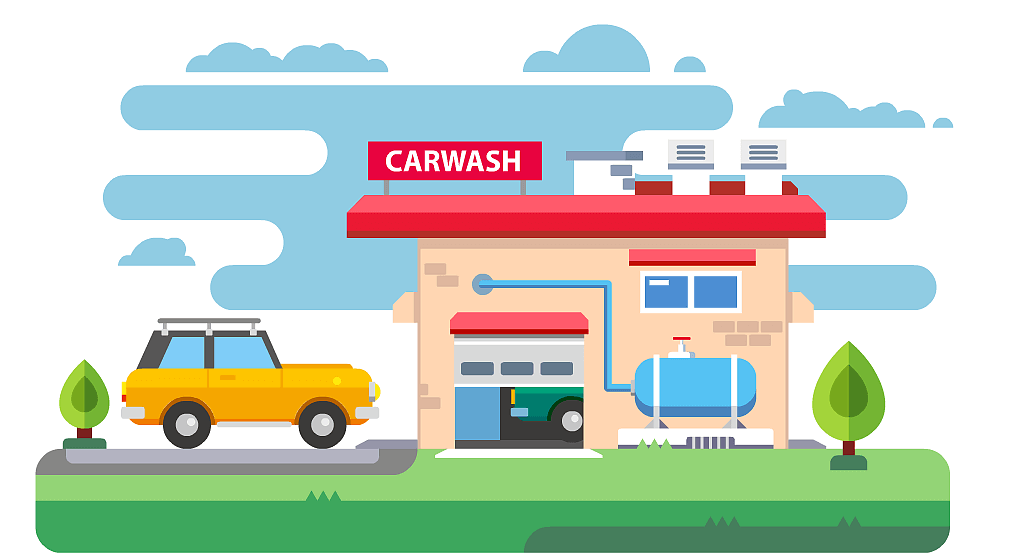


![[Nas折腾] 字幕转换工具AsstoSrt小工具,Ass批量转Srt](https://blog.snailszzy.top/usr/uploads/2023/07/2373112515.png)